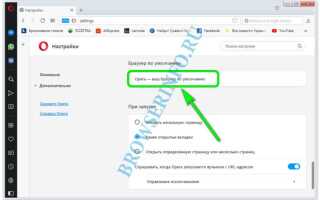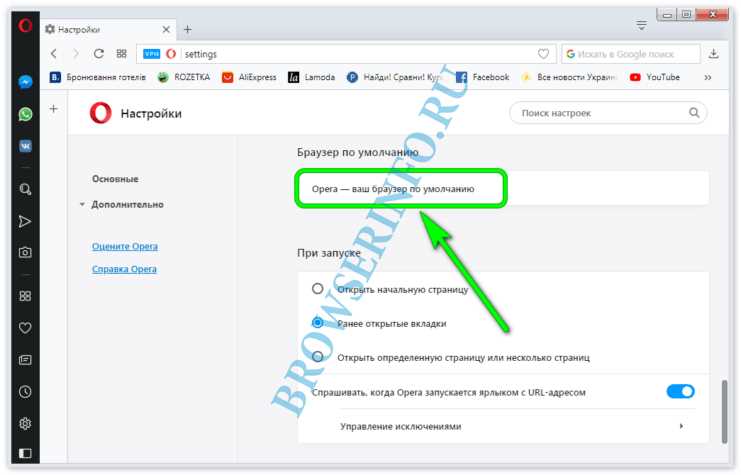
Opera GX – специализированный браузер для геймеров, оптимизированный под высокую производительность, минимальное потребление ресурсов и глубокую кастомизацию интерфейса. Помимо встроенного блокировщика рекламы и VPN, он предлагает уникальные функции вроде GX Control и интеграции с Twitch и Discord.
Чтобы использовать все возможности Opera GX на постоянной основе, имеет смысл назначить его браузером по умолчанию. Это позволит открывать ссылки из других приложений именно в этом браузере, исключая необходимость ручного копирования и вставки URL-адресов. Установка по умолчанию также активирует быструю загрузку сайтов через встроенные оптимизаторы сети и кеширования.
Рекомендуется: перед установкой убедиться, что установлена последняя версия Opera GX. Обновления регулярно добавляют новые функции, улучшают совместимость с сервисами и устраняют критические уязвимости. Проверить наличие обновлений можно через меню Настройки → О программе.
При первом запуске браузер предлагает назначить его по умолчанию. Если это окно было пропущено, изменить настройку можно вручную: Настройки → Браузер → Сделать Opera GX браузером по умолчанию. На Windows также возможно задать браузер по умолчанию через системное меню: Параметры → Приложения → Приложения по умолчанию, затем выбрать Opera GX для категории «Веб-браузер».
Как загрузить и установить последнюю версию Opera GX

Чтобы получить актуальную версию Opera GX, следуйте пошаговой инструкции. Браузер регулярно обновляется, поэтому важно использовать официальный источник для загрузки.
- Перейдите на сайт https://www.opera.com/gx.
- Нажмите кнопку «Скачать сейчас». Сайт автоматически определит вашу операционную систему.
- После загрузки откройте установочный файл. В Windows это
OperaGXSetup.exe. - В появившемся окне нажмите «Установить». Для изменения пути установки нажмите «Настроить» и укажите желаемую директорию.
- Дождитесь завершения установки. Opera GX запустится автоматически после установки, если не снять соответствующую галочку.
Рекомендуется включить автоматические обновления:
- Откройте меню в левом верхнем углу браузера.
- Перейдите в раздел «Об Opera GX».
- Убедитесь, что функция «Проверять наличие обновлений» активна. При необходимости браузер обновится без запроса пользователя.
Для macOS процесс аналогичен: скачивается .dmg-файл, после чего браузер перетаскивается в папку «Программы».
Пошаговая инструкция по открытию настроек браузера Opera GX
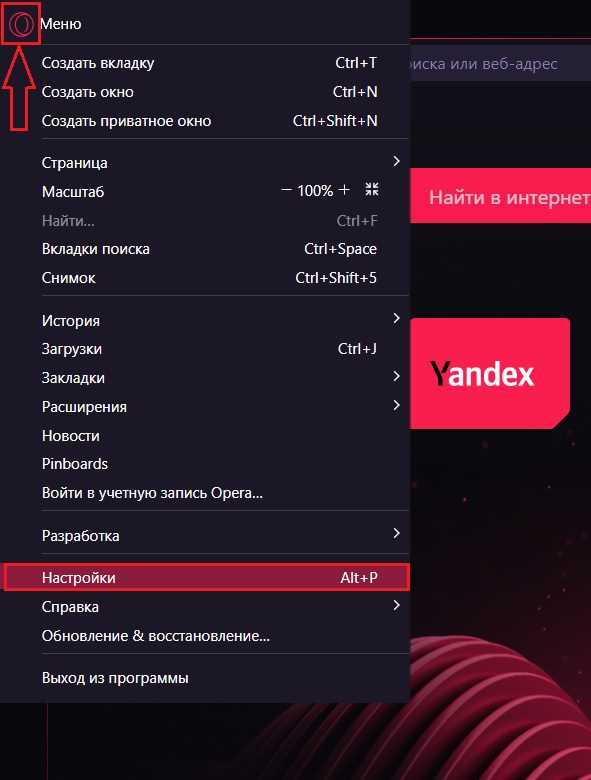
Шаг 1: Запустите Opera GX двойным щелчком по значку на рабочем столе или через меню «Пуск».
Шаг 2: В правом верхнем углу интерфейса нажмите на значок три полоски – это панель быстрого доступа. Она позволяет изменять темы, внешний вид и активировать функции без перехода в основные настройки.
Шаг 3: Для полного доступа к настройкам нажмите значок шестерёнки в левой боковой панели. Если боковая панель скрыта, нажмите правой кнопкой мыши по боковой части окна и активируйте пункт «Отображать боковую панель».
Шаг 4: В открывшемся разделе «Настройки» доступны основные категории: Базовые, Дополнительные, Конфиденциальность и безопасность. Используйте прокрутку или поиск по ключевым словам вверху страницы для быстрого перехода к нужной функции.
Шаг 5: Чтобы открыть настройки в новой вкладке напрямую, введите в адресной строке: opera://settings и нажмите Enter.
Где найти параметр выбора браузера по умолчанию в Opera GX
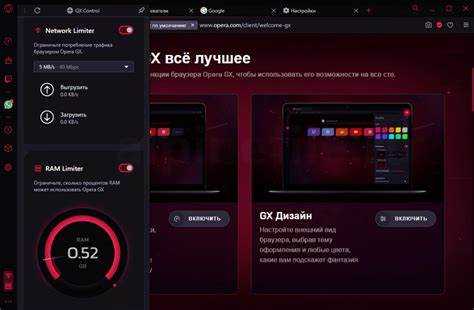
Для установки Opera GX браузером по умолчанию необходимо перейти в системные настройки самого браузера. Откройте главное меню, нажав значок в левом верхнем углу окна, и выберите пункт «Настройки» или используйте сочетание клавиш Alt + P для быстрого доступа.
В открывшемся разделе прокрутите страницу до блока «Браузер по умолчанию». Он расположен в основной категории настроек, сразу после секции начальной страницы и параметров запуска.
Если Opera GX не является текущим браузером по умолчанию, вы увидите кнопку «Установить по умолчанию». Нажмите её. После этого операционная система отобразит запрос на подтверждение. В Windows это окно выбора приложений, где следует выбрать Opera GX и подтвердить изменение.
Обратите внимание: если кнопка отсутствует, это значит, что Opera GX уже назначен браузером по умолчанию. Дополнительно проверьте соответствующие настройки в панели управления Windows:
Откройте «Параметры» → «Приложения» → «Приложения по умолчанию». В разделе «Веб-браузер» выберите Opera GX вручную, если изменение через настройки браузера не дало результата.
Что делать, если кнопка установки по умолчанию неактивна
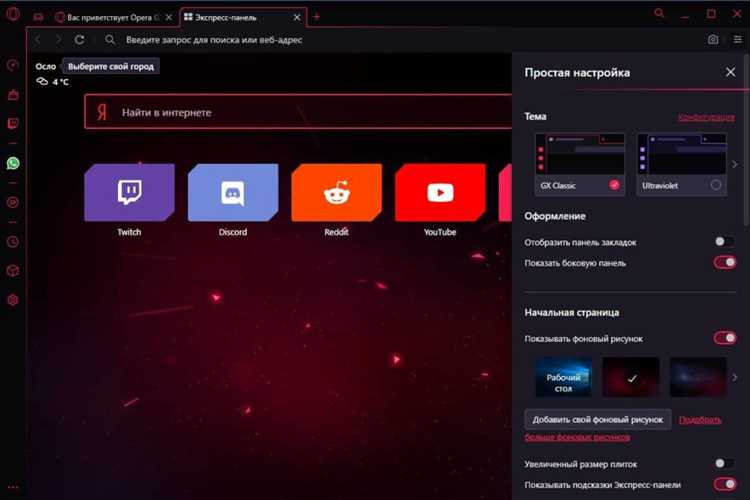
Если кнопка установки Opera GX в качестве браузера по умолчанию неактивна, проверь наличие административных прав. Без них система Windows может блокировать изменение настроек по умолчанию. Запусти браузер от имени администратора: щёлкни правой кнопкой по ярлыку и выбери «Запуск от имени администратора».
Убедись, что установлена последняя версия Opera GX. Открой меню → «Об Opera GX» и дождись проверки обновлений. Старая версия может не поддерживать корректную интеграцию с системными настройками.
Проверь, не установлен ли в системе контроль со стороны групповой политики или реестра, запрещающий смену браузера по умолчанию. Открой редактор групповой политики (gpedit.msc) и проверь параметр: «Конфигурация пользователя» → «Административные шаблоны» → «Компоненты Windows» → «Файл URL-переадресации» → «Не разрешать изменение браузера по умолчанию» – значение должно быть «Отключено» или «Не задано».
В редакторе реестра (regedit) перейди к: HKEY_CURRENT_USER\Software\Policies\Microsoft\Windows\System. Удали параметр DefaultAssociationsConfiguration, если он присутствует, так как он может принудительно назначать другой браузер.
Проверь настройки антивируса и сторонних утилит для управления системными настройками – некоторые из них блокируют изменение ассоциаций по безопасности. Временно отключи такие программы и повтори попытку.
Если проблема сохраняется, установи Opera GX по умолчанию вручную: «Параметры Windows» → «Приложения» → «Приложения по умолчанию» → выбери Opera GX для всех типов файлов: .html, .htm, HTTP, HTTPS и др.
Как назначить Opera GX браузером по умолчанию через системные параметры Windows
Откройте «Параметры» Windows, используя сочетание клавиш Win + I. Перейдите в раздел Приложения, затем выберите вкладку Приложения по умолчанию.
В строке поиска введите Opera GX и нажмите на найденное приложение. Откроется список типов файлов и протоколов, ассоциированных с браузерами. Для каждого из них вручную выберите Opera GX: кликните по текущему значению, выберите Opera GX из списка и подтвердите выбор.
Особое внимание уделите расширениям .htm, .html, .xhtml и протоколам HTTP и HTTPS. Именно они определяют работу браузера при открытии веб-ссылок и интернет-страниц из сторонних приложений.
Если Opera GX не отображается в списке, убедитесь, что он установлен корректно. При необходимости запустите браузер, перейдите в меню Easy Setup (значок в правом верхнем углу), пролистайте вниз и нажмите кнопку Make Default Browser. Это перенаправит в нужный раздел настроек.
Изменения вступают в силу сразу после назначения, перезагрузка системы не требуется.
Настройка ассоциаций файлов и протоколов для Opera GX
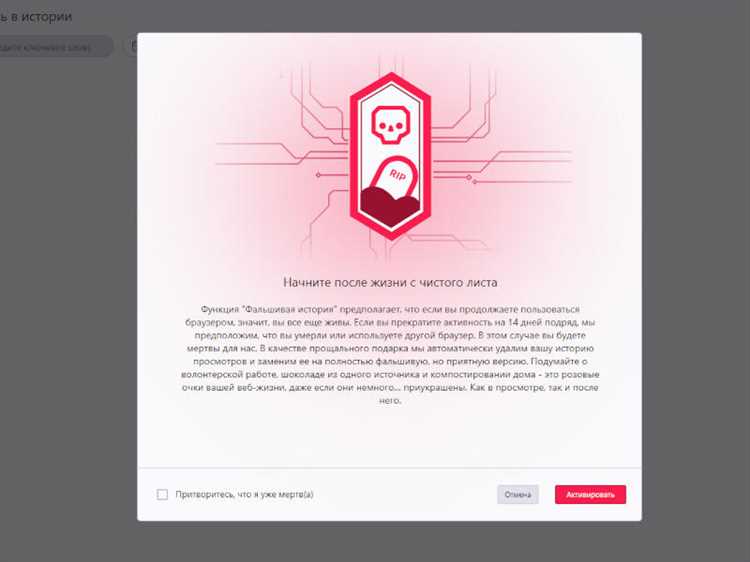
Для корректного открытия ссылок и поддерживаемых форматов в Opera GX, необходимо вручную задать ассоциации файлов и протоколов. Это особенно важно при работе с типами ссылок mailto:, http и https, а также с форматами .htm и .html.
Откройте Параметры Windows → Приложения → Приложения по умолчанию. В разделе Браузер выберите Opera GX. После этого прокрутите вниз и нажмите Выбор стандартных приложений по типу файла.
Найдите расширения .htm и .html и установите для них Opera GX. Далее перейдите в Выбор стандартных приложений по протоколу и назначьте Opera GX для протоколов HTTP, HTTPS и MAILTO, если используете веб-интерфейс почты через браузер.
Если Opera GX не отображается в списке, убедитесь, что она установлена корректно и не заблокирована антивирусным ПО. В этом случае запустите Opera GX с правами администратора и повторите действия.
Для пользователей, работающих в корпоративной среде, важно проверить групповые политики, ограничивающие установку ассоциаций. При необходимости – обратиться к системному администратору для внесения изменений через редактор локальной групповой политики.
Как проверить, что Opera GX стал браузером по умолчанию
Для точной проверки статуса браузера по умолчанию необходимо выполнить несколько шагов, ориентируясь на операционную систему:
- Windows 11:
- Откройте «Параметры» через меню «Пуск» или нажатием Win + I.
- Перейдите в раздел «Приложения» → «Приложения по умолчанию».
- В строке поиска введите «Opera GX» и выберите его из списка.
- Проверьте, установлен ли Opera GX для всех расширений типа .htm, .html, .pdf, а также протоколов HTTP и HTTPS.
- Windows 10:
- Откройте «Параметры» → «Система» → «Приложения по умолчанию».
- Прокрутите до пункта «Веб-браузер» и убедитесь, что указан Opera GX.
- Для полной уверенности нажмите на «Выбор стандартных приложений по типу файлов» и проверьте типы файлов .html, .htm и протоколы.
- Через сам браузер Opera GX:
- Откройте меню в левом верхнем углу и перейдите в «Настройки» (или нажмите Alt + P).
- На вкладке «Основные» найдите блок «Браузер по умолчанию».
- Если браузер уже установлен по умолчанию, будет указано «Opera GX является браузером по умолчанию».
- Если нет – будет кнопка «Сделать браузером по умолчанию», а не статус.
Также можно выполнить тест: кликните по ссылке в мессенджере или документе – если откроется Opera GX, он установлен по умолчанию.
Решение распространённых проблем при установке браузера по умолчанию
Если Opera GX не становится браузером по умолчанию после выбора соответствующей опции, проверьте разрешения в системных настройках. В Windows 10 и 11 перейдите в «Параметры» → «Приложения» → «Приложения по умолчанию» и вручную выберите Opera GX для каждого расширения: .htm, .html, .shtml, .xht, .xhtml и для протоколов HTTP, HTTPS.
Иногда мешает активная привязка к другому браузеру. Убедитесь, что Chrome, Edge или Firefox не перехватывают ассоциации при запуске. Откройте их настройки и отключите опцию проверки статуса браузера по умолчанию.
Если настройки сбрасываются после перезагрузки, это может быть связано с ограничениями групповой политики или реестра. Откройте редактор реестра (regedit), перейдите к HKEY_CURRENT_USER\Software\Microsoft\Windows\Shell\Associations\UrlAssociations\http\UserChoice и проверьте значение ProgId. Для Opera GX должно быть OperaGXHTML. При необходимости вручную отредактируйте параметр, но только после создания резервной копии реестра.
Для пользователей Windows 11 возможны проблемы из-за многоступенчатой настройки. Используйте официальную утилиту Opera GX для установки по умолчанию – она открывает нужный раздел настроек автоматически. После выбора нажмите «Установить по умолчанию» и подтвердите изменения.
Если после установки ничего не меняется, проверьте наличие антивирусов или системных оптимизаторов, блокирующих изменения системных файлов. Временно отключите такие программы и повторите попытку.
Вопрос-ответ:
Как установить Opera GX браузером по умолчанию на Windows?
Чтобы установить Opera GX браузером по умолчанию в Windows, откройте настройки браузера. Для этого нажмите на кнопку меню в правом верхнем углу и выберите «Настройки». В разделе «Основные» найдите опцию «Браузер по умолчанию» и кликните на кнопку «Сделать Opera GX браузером по умолчанию». В открывшемся окне подтвердите свой выбор, и браузер станет основным.
Какие преимущества даёт использование Opera GX в качестве браузера по умолчанию?
Opera GX предлагает ряд уникальных функций, которые могут повысить удобство работы в интернете. К примеру, он позволяет настраивать лимиты на использование процессора и памяти, что полезно для пользователей, которым важно оптимизировать производительность компьютера. Также в браузере есть встроенная поддержка блокировки рекламы, VPN и интеграция с музыкальными сервисами. Эти функции делают Opera GX удобной для игр и работы в сети.
Как установить Opera GX браузером по умолчанию на MacOS?
Для установки Opera GX в качестве браузера по умолчанию на MacOS откройте браузер и перейдите в меню «Opera» в верхней строке меню. Выберите «Настройки», а затем в разделе «Основные» нажмите на кнопку «Сделать Opera GX браузером по умолчанию». После этого браузер автоматически станет основным для всех веб-ссылок и файлов в системе.
Можно ли установить Opera GX браузером по умолчанию на мобильном устройстве?
На данный момент установка Opera GX браузером по умолчанию на мобильных устройствах невозможна. Opera GX доступен только для настольных компьютеров, но на мобильных устройствах можно установить обычную версию браузера Opera. Opera GX предназначен в первую очередь для использования на ПК, где доступны его уникальные функции управления ресурсами.
Как вернуть предыдущий браузер по умолчанию после установки Opera GX?
Чтобы вернуть другой браузер по умолчанию после установки Opera GX, откройте настройки операционной системы. В Windows это можно сделать через раздел «Программы» в «Параметрах». Найдите пункт «Браузер по умолчанию» и выберите нужный вам браузер. На MacOS в настройках системы перейдите в раздел «Основные» и выберите браузер, который хотите использовать по умолчанию.